Què és un VPS? Com obtenir el vostre VPS Exness
Continueu llegint per saber com podeu utilitzar-lo per donar suport al vostre negoci a Exness.
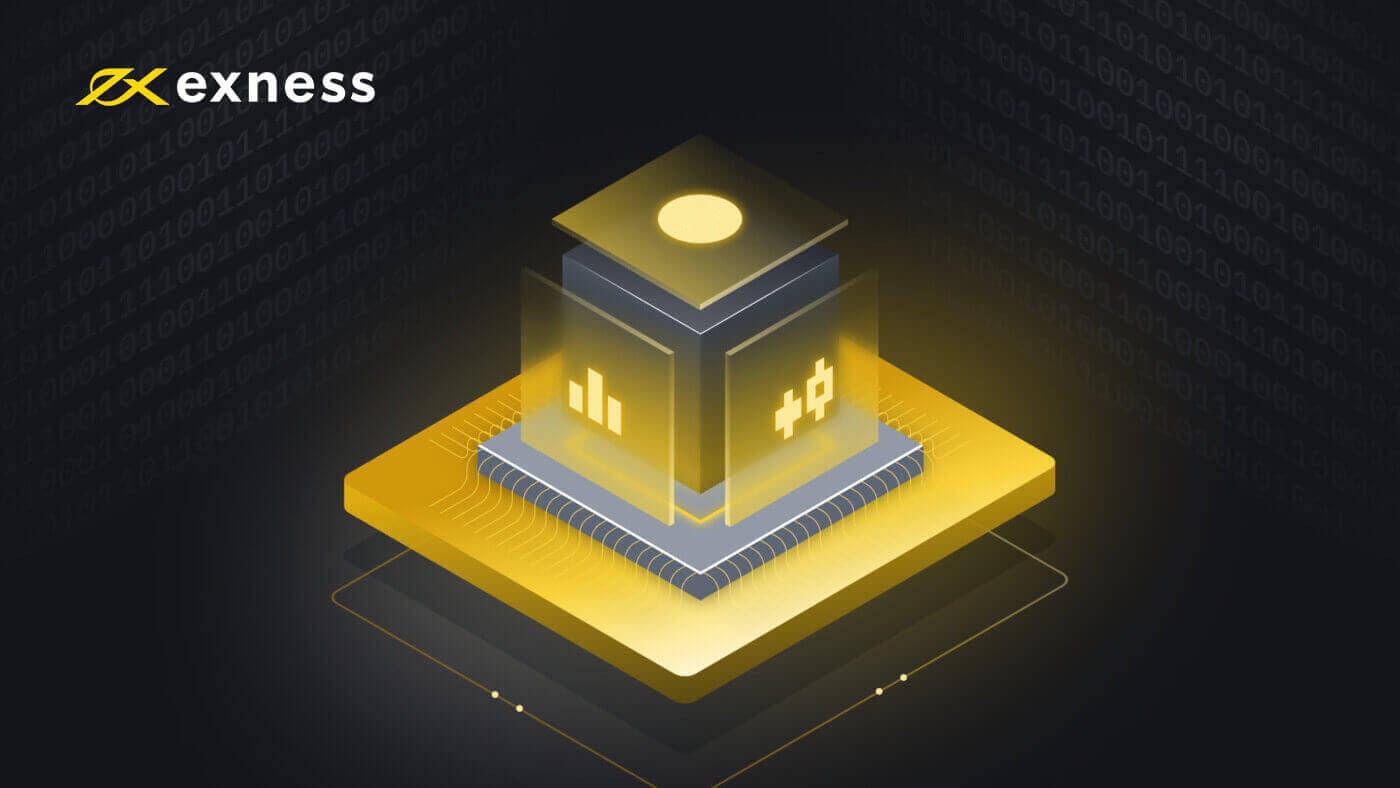
Què és un VPS?
Un Servidor Privat Virtual (VPS) és una solució de terminal remota que es beneficia d' una latència i temps d'inactivitat reduïts , ja que no es veu afectat per talls d'alimentació o fallades d'ordinador; fins i tot quan el vostre terminal estigui tancat , el nostre VPS continuarà negociant per vosaltres.
Avantatges d'utilitzar VPS
El nostre VPS es troba a prop dels servidors comercials d'Exness a Amsterdam, i això millora considerablement la qualitat i la velocitat de la vostra connexió.
A més, els beneficis inclouen:
- Velocitat : com que el VPS es troba als mateixos centres de dades que els servidors comercials, fer ping a un servidor comercial és increïblement ràpid (0,4 - 1,25 ms), de manera que les cotitzacions arriben a l'instant i les comandes dels comerciants s'envien al servidor sense demora.
- Estabilitat : independència de la qualitat de la vostra connexió a Internet; la qualitat de la vostra Internet ja no afectarà l'execució de les comandes.
- Comerç les 24 hores : comerç amb Expert Advisors (EA) fins i tot quan l'ordinador està apagat.
- Portabilitat : utilitza qualsevol sistema operatiu (Windows, Mac OS, Linux).
- Mobilitat : accedeix al teu compte i opera des de qualsevol part del món.
Un VPS és fonamental per als comerciants seriosos que volen automatitzar les seves estratègies i ajustar el temps de resposta.
Podeu utilitzar el vostre propi VPS per operar als nostres servidors, però no podem garantir la qualitat de la connexió, així que us animem a sol·licitar l'Exness VPS .
Com obtenir el vostre VPS Exness
Per optar al nostre VPS gratuït, un compte a la vostra àrea personal (PA) ha de complir els requisits següents:
- Heu de tenir dipòsits de per vida per un import de 500 USD (o l'equivalent en la moneda del vostre compte) o més en el moment de la sol·licitud.
- Heu de tenir un marge gratuït de 100 USD o més en el moment de la sol·licitud.
- Heu de tenir un marge gratuït de 100 USD durant el període de sol·licitud.
Aleshores, per sol·licitar Exness VPS, us heu de posar en contacte amb el nostre equip d'assistència per proporcionar el número de compte del compte que compleixi els requisits anteriors i la vostra paraula secreta PA .
Quan hàgim processat la vostra sol·licitud d'un VPS, normalment en un termini de 5 dies hàbils, us enviarem un correu electrònic amb tots els detalls que necessiteu per començar. Tingueu en compte també que només s'ofereix un VPS per PA en aquest moment.
Si el compte al qual està connectat el vostre VPS està inactiu (no mostra cap activitat comercial) durant 14 dies consecutius, rebreu una notificació de suspensió per correu electrònic. Si encara no hi ha activitat comercial després de 2 dies addicionals, suspendrem el vostre servei VPS amb totes les dades emmagatzemades pel VPS esborrades i irrecuperables.
Si no comercialitzeu al vostre compte mentre espereu que es processi la sol·licitud, aquests dies comptaran per a l'avís de 14 dies com a anterior; us recomanem que continueu operant durant l'aplicació si voleu evitar-ho, o bé podeu sol·licitar el canvi. quin compte comercial es supervisa durant l'aplicació per garantir que es fa un seguiment de l'activitat comercial.
Com connectar-se al vostre VPS Exness
Un cop hàgiu seguit els passos que es mostren anteriorment per activar el vostre VPS, és hora de connectar-hi. Seguiu els passos següents o mireu qualsevol dels vídeos, depenent de la plataforma que trieu.
Per a Windows
- Escriviu Connexió a l'escriptori remot al menú Inici i, a continuació, executeu aquest programa.
-
Introduïu la IP que se us va enviar per correu electrònic en sol·licitar el VPS a l'entrada de l' ordinador .
- Si teniu previst utilitzar Expert Advisors (EA), seguiu aquests passos addicionals abans de continuar.
- Feu clic a Mostra les opcions a la finestra Connexió a l'escriptori remot.
- Cerqueu la pestanya Recursos locals. A "Dispositius i recursos locals", seleccioneu Més .
- Marqueu la casella més propera a la ruta del fitxer on es troben els vostres EA i, a continuació, feu clic a D'acord . Tu sol podràs accedir a aquests fitxers al VPS; Exness mai té accés als vostres fitxers personals a través del VPS.
- Ara feu clic a Connecta . Introduïu el nom d'usuari i la contrasenya que us han enviat per correu electrònic quan sol·liciteu el VPS.
- Finalitzeu l'inici de sessió fent clic a D'acord. Tingueu en compte que si introduïu les credencials de manera incorrecta diverses vegades, la vostra adreça IP es congelarà i no podreu iniciar sessió. Si això passa, espereu una hora aproximadament abans de tornar-ho a provar.
Enhorabona, heu iniciat sessió i preparat per utilitzar el VPS.
Per a iOS
- Baixeu l' aplicació Microsoft Remote Desktop des de la botiga d'aplicacions.
- Executeu el programa i feu clic a Afegeix PC .
- Introduïu l'IP que se us va enviar per correu electrònic en sol·licitar el VPS a l' entrada Nom de l'ordinador .
- Seleccioneu el menú desplegable "Compte d'usuari" i seleccioneu Afegeix un compte d'usuari .
- Introduïu el nom d'usuari i la contrasenya que us han enviat per correu electrònic quan sol·liciteu el VPS i finalitzeu amb Afegeix .
- Torneu a la pantalla anterior, on podeu fer clic a Afegeix per completar aquesta configuració.
- Ara configureu, seleccioneu i executeu aquest ordinador remot a l' aplicació Microsoft Remote Desktop . Feu clic a Continua si se us presenta un missatge de confirmació. Tingueu en compte que si introduïu les credencials de manera incorrecta diverses vegades, la vostra adreça IP es congelarà i no podreu iniciar sessió. Si això passa, espereu una hora aproximadament abans de tornar-ho a provar.
Enhorabona, heu iniciat sessió i preparat per utilitzar el VPS.
Com instal·lar Expert Advisors
Per instal·lar un assessor expert:
- Inicieu sessió al vostre compte al servidor VPS.
Si prèviament heu configurat la visualització dels discs locals al vostre compte, aneu al pas 2. Si no, configureu la vostra configuració tal com s'ha explicat anteriorment al nostre vídeo d'instal·lació anterior.
- Per instal·lar un assessor expert al vostre escriptori remot, feu clic a Inici ordinador .
- A Altres , obriu el vostre disc local, que té aquest aspecte: activat.
- Inicieu MetaTrader 4.
- Feu clic a Fitxer Open Data Directory .
- Obriu la carpeta MQL4 i enganxeu els fitxers d'experts, scripts i indicadors a les carpetes corresponents (Experts, Scripts, Indicators).
- Reinicieu MetaTrader 4.
Si el vostre assessor expert és un fitxer .exe, deseu-lo al vostre escriptori remot i poseu-vos en contacte amb el nostre equip d'assistència per obtenir ajuda.
Com configurar la contrasenya de VPS
Aquests són els passos per configurar la contrasenya de VPS:
- Inicieu sessió al vostre compte al servidor VPS, seguint els passos indicats anteriorment a "Com connectar-vos al vostre VPS Exness"
- Feu clic al menú Inici i, a continuació, obriu el Tauler de control i, a continuació, configureu Visualitza per : a la part superior dreta a "Categoria".
- A "Comptes d'usuari", feu clic a Afegeix o elimina comptes d'usuari i seleccioneu el compte titulat "Usuari".
- A continuació, seleccioneu Canvia la contrasenya i introduïu la vostra nova contrasenya dues vegades. Opcionalment, també podeu crear una pista de contrasenya per ajudar-vos a recordar la vostra contrasenya. Quan hagis acabat, fes clic a Canvia la contrasenya .
Enhorabona, la vostra contrasenya VPS ja s'ha establert.
Tingueu en compte que si perdeu la vostra contrasenya, haureu de contactar amb el servei d'assistència d'Exness per verificar la vostra identitat i sol·licitar un restabliment de la contrasenya.
Com mantenir segur el vostre VPS
Recordeu que mai no heu de compartir el vostre nom d'usuari i contrasenya d'Exness VPS amb ningú . Permetre que altres accedeixin al vostre allotjament VPS posa en perill el vostre compte i els vostres fons.

